时间:2014-07-21 11:08:42 作者:jiaoru 来源:系统之家 1. 扫描二维码随时看资讯 2. 请使用手机浏览器访问: https://m.xitongzhijia.net/xtjc/20140721/24235.html 手机查看 评论 反馈
U盘装系统的方式已经十分的普遍,用U盘安装Windows7系统、用U盘安装Windows8系统,对很多用户来说是非常简单的一件事情,但是对于新手用户来说还是有一定的难度的,所以下面我们就来教大家如何在U盘中安装Linux系统,把Linux系统写入U盘。
一、准备工作
1、UltraISO“软碟通”软件
UltraISO PE(软碟通) V9.5.3.2901 简体中文绿色单文件版
下载地址:https://www.xitongzhijia.net/soft/18987.html
2、Ubuntu 10.04系统或者其他版本的Linux系统
3、需要制作u盘装系统的u盘一个
二、操作步骤
第一步:首先插入u盘到电脑主机usb接口处(建议插入到主机箱后置的usb接口),然后打开UltraISO软件,再打开选择需要写入u盘的Ubuntu 10.04或者其他版本的Linux系统的iso镜像包,如下图:

3 第二步:点击“启动光盘”,然后鼠标移动选择到“写入硬盘映像”并点击鼠标左键,如下图:

弹出一个写入硬盘映像的窗口,值得注意的是:硬盘驱动器那里我们要看清楚,是我们刚才插入usb接口的那个u盘,也就是我们需要写入的u盘,千万别搞错了。
写入方式我们默认即可,然后点击“便捷启动”,选择到“写入新的驱动器引导区”,再鼠标右移选择到“Syslinux”项,点击鼠标!如下图:
u启动温馨提示:“Syslinux”这一项选择很重要,网络上流传的很多关于此类的教程由于都忽略了这一步,导致最终制作失败。
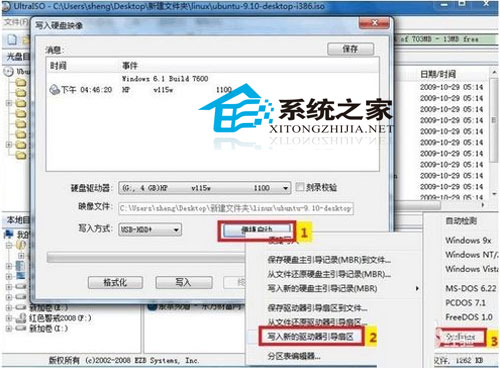
发表评论
共0条
评论就这些咯,让大家也知道你的独特见解
立即评论以上留言仅代表用户个人观点,不代表系统之家立场